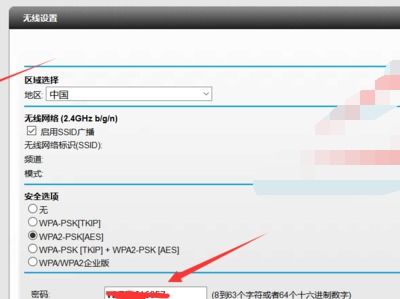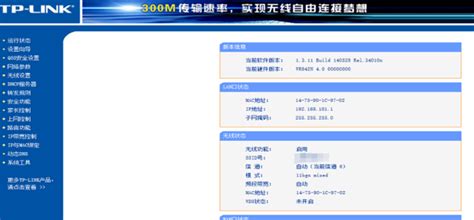掌握技巧:轻松进入路由器设置界面
如何进入路由器设置
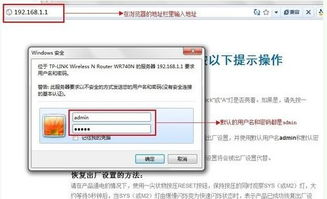
在现代家庭或办公环境中,路由器已成为不可或缺的网络设备。它不仅帮助我们连接到互联网,还能实现多台设备之间的局域网通信。但有时候,我们可能需要进入路由器的设置界面,进行一些自定义配置,如修改Wi-Fi密码、调整网络频段、管理连接设备等。对于初次接触的人来说,这可能会显得有些复杂。不过,只要按照以下步骤,你就能轻松进入路由器设置。

一、了解路由器基本信息

在动手之前,我们需要了解一些基本信息,主要是路由器的IP地址、用户名和密码。这些信息通常在路由器的包装盒、说明书或路由器底部标签上可以找到。

1. 路由器IP地址:常见的路由器IP地址有192.168.0.1、192.168.1.1、192.168.2.1等,但不同品牌和型号的路由器可能会有所不同。
2. 用户名和密码:常见的默认用户名有admin、user等,密码可能是admin、password、123456等。不过,为了安全起见,很多路由器在首次使用时都会要求用户修改默认密码。
二、连接路由器
接下来,我们需要通过有线或无线的方式连接到路由器。
1. 有线连接:使用网线将电脑或笔记本的LAN口与路由器的任意一个LAN口相连。
2. 无线连接:如果你知道当前的Wi-Fi密码,可以直接通过无线方式连接到路由器。如果不知道密码或者密码已更改且未保存,建议使用有线方式连接。
三、打开浏览器并输入IP地址
完成连接后,我们需要打开浏览器(如Chrome、Firefox、Edge等),在地址栏中输入路由器的IP地址。例如,如果你的路由器IP地址是192.168.1.1,那么在地址栏中输入`http://192.168.1.1`,然后按回车键。
四、输入用户名和密码
此时,浏览器可能会提示你输入路由器的用户名和密码。输入之前了解到的信息,然后点击“登录”或“确定”按钮。
五、成功登录
如果用户名和密码正确,你将成功进入路由器的设置界面。不同品牌和型号的路由器设置界面可能有所不同,但大致的功能模块都是相似的。
六、常见设置操作
1. 修改Wi-Fi密码
在路由器的设置界面中,找到“无线设置”或“Wi-Fi设置”的选项。在这里,你可以看到当前Wi-Fi的名称(SSID)和密码。点击“修改”或“更改密码”的按钮,输入新的密码并保存设置。建议设置强密码,包含大小写字母、数字和特殊符号的组合,以提高网络安全。
2. 查看和管理连接设备
在“设备管理”或“连接设备”的选项中,你可以看到当前连接到路由器的所有设备。这里会显示设备的名称、MAC地址、IP地址以及连接状态等信息。你可以通过点击“断开”或“禁用”按钮来管理设备的连接权限,如禁止某台设备连接到网络。
3. 设置访客网络
如果你的路由器支持访客网络功能,可以在“访客网络”或“客人网络”的选项中进行设置。访客网络允许你创建一个独立的Wi-Fi网络,供客人或临时访问者使用。你可以设置访客网络的名称和密码,并限制其访问速度和时间。这样可以保护你的主网络不被未知设备入侵,同时又能为客人提供网络连接服务。
4. 调整网络频段
在“无线设置”中,你还可以选择路由器的网络频段。常见的频段有2.4GHz和5GHz。2.4GHz频段覆盖范围广,但易受干扰;5GHz频段速度快,但覆盖范围较小。如果你的设备支持5GHz频段,并且你所在的位置离路由器较近,建议选择5GHz频段以获得更好的网络性能。
5. 开启或关闭防火墙
在“安全设置”或“防火墙设置”中,你可以开启或关闭路由器的防火墙功能。防火墙可以阻止外部网络对内部网络的非法访问,提高网络安全。但是,防火墙也可能会阻止一些合法的网络访问请求。因此,在开启防火墙之前,请确保你了解它的工作原理和影响范围。
6. 升级路由器固件
为了保持路由器的稳定性和安全性,建议定期检查和升级路由器的固件。在“系统工具”或“高级设置”中,你可以找到“固件升级”或“软件更新”的选项。按照提示下载并安装最新的固件版本即可。
七、注意事项
1. 保护用户名和密码
确保你的路由器用户名和密码是安全的,不要将其泄露给未经授权的人员。如果怀疑密码已泄露或被破解,请立即更改密码。
2. 备份设置
在进行任何重大更改之前(如更改路由器IP地址、重置路由器等),请务必备份当前的路由器设置。这样,在出现问题时,你可以快速恢复到之前的配置。
3. 避免使用默认设置
尽量避免使用路由器的默认设置,如默认的IP地址、用户名和密码等。这些默认设置容易被黑客利用进行攻击。
4. 定期检查网络连接
定期检查你的网络连接状态和设备连接情况。如果发现异常或可疑的连接,请立即断开并联系网络管理员或相关服务提供商。
5. 保持路由器清洁和通风
定期清洁路由器的外壳和散热孔,确保路由器处于良好的通风环境中。这样可以延长路由器的使用寿命并提高网络性能。
通过以上步骤,你应该能够轻松地进入路由器的设置界面并进行一些基本的自定义配置。不过,请注意,不同品牌和型号的路由器设置界面可能会有所不同,具体的操作步骤和功能模块也可能会有所差异。因此,在进行设置之前,建议先查阅路由器的说明书或在线帮助文档以获取更准确的信息。同时,也要时刻保持警惕,确保你的网络设备和数据的安全。
-
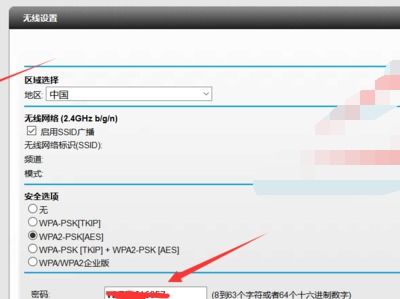 如何进入并设置路由器的管理界面?资讯攻略12-05
如何进入并设置路由器的管理界面?资讯攻略12-05 -
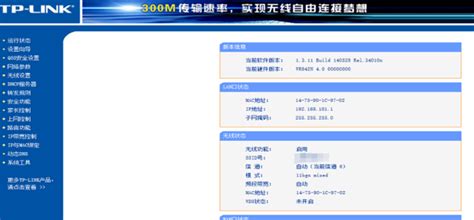 揭秘:轻松几步,教你如何进入路由器设置界面!资讯攻略11-17
揭秘:轻松几步,教你如何进入路由器设置界面!资讯攻略11-17 -
 轻松掌握:如何进入并设置你的无线路由器页面资讯攻略11-12
轻松掌握:如何进入并设置你的无线路由器页面资讯攻略11-12 -
 掌握!如何轻松设置Mercury路由器密码资讯攻略11-13
掌握!如何轻松设置Mercury路由器密码资讯攻略11-13 -
 如何快速设置?192.168.0.1路由器密码修改指南资讯攻略11-15
如何快速设置?192.168.0.1路由器密码修改指南资讯攻略11-15 -
 电脑如何进入路由器设置页面?资讯攻略11-17
电脑如何进入路由器设置页面?资讯攻略11-17